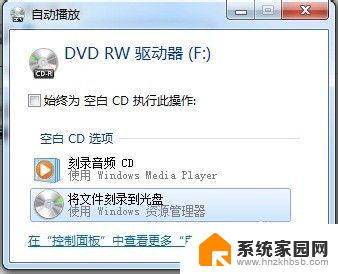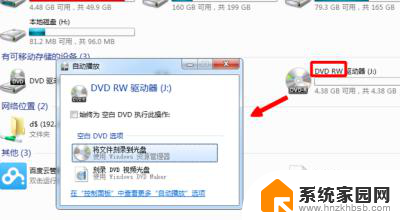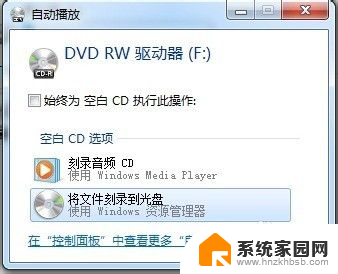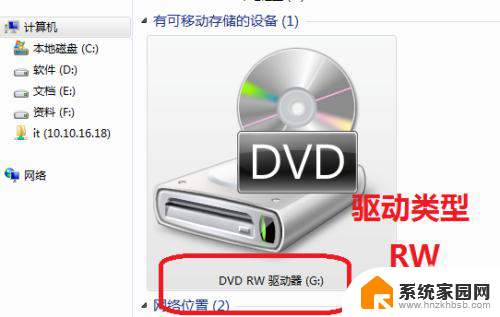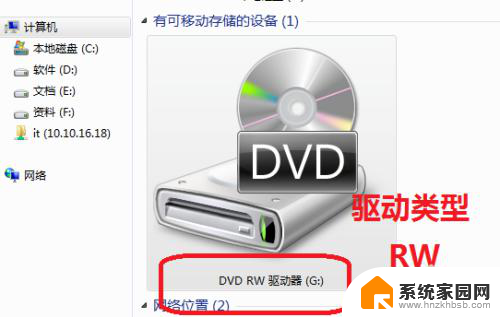如何用电脑进行刻录优盘 U盘系统刻录教程
在日常生活中,我们经常需要用到U盘来传输数据,而有时候我们可能需要将U盘制作成系统启动盘,为了实现这一目的,我们可以利用电脑进行刻录,将系统文件写入U盘中,从而制作成系统刻录盘。下面将为大家介绍如何用电脑进行刻录优盘U盘系统刻录教程。通过简单的步骤,您就可以成功制作出自己的系统启动盘,方便日后的使用。愿这篇教程能够帮助到您,让您轻松掌握制作系统刻录盘的技巧。
方法如下:
1.准备一个刻录软件,咗嚛去百度下载ULTRISO软件
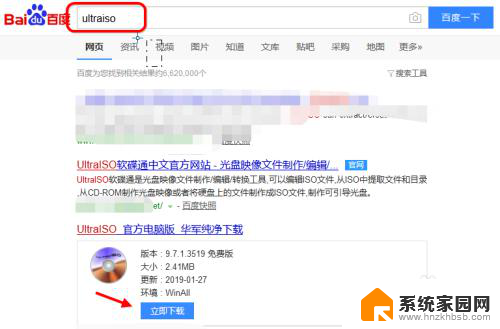
2.找到一个用于安装系统的镜像软件,如图
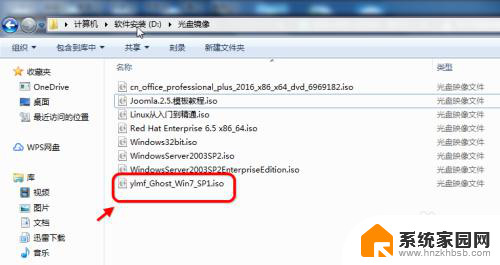
3.然后准备一个U盘,注意要比原ISO的镜像大。
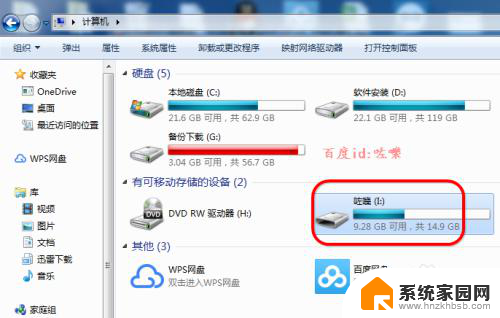
4.接着打开软底特软件,点击右上角菜单,打开选择刚刚需要刻录的镜像文件。
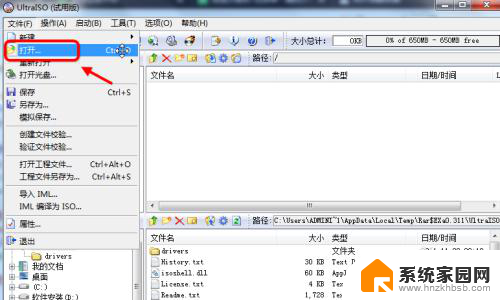
5.加入之后,点击菜单栏目,点击启动---写入到硬盘镜像。
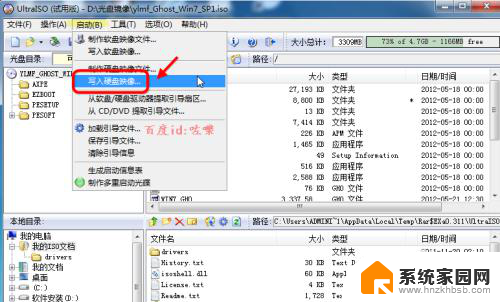
6.然后选择U盘分区点击写入,开始刻录(注意刻录的时候会清空U盘所有的数据)
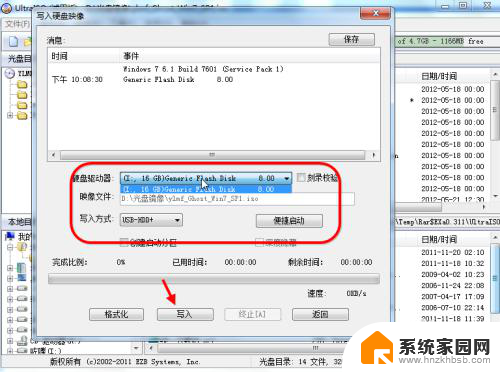
7.刻录的时候需要等待时间,具体时间。下面有进度条显示,可以供你参考
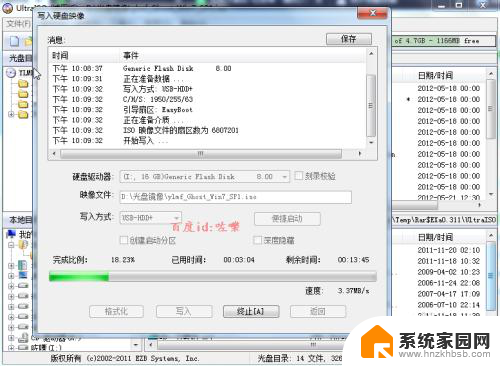
8.刻录完成之后,点击关闭即可。返回查看U盘可以看到多了一个系统的图标。
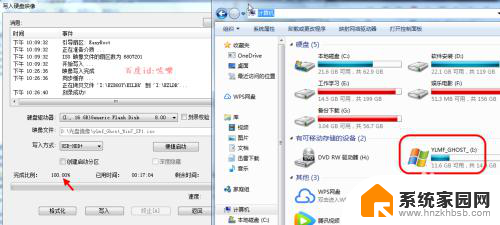
以上就是如何用电脑进行刻录优盘的全部内容,有遇到相同问题的用户可参考本文中介绍的步骤来进行修复,希望能够对大家有所帮助。